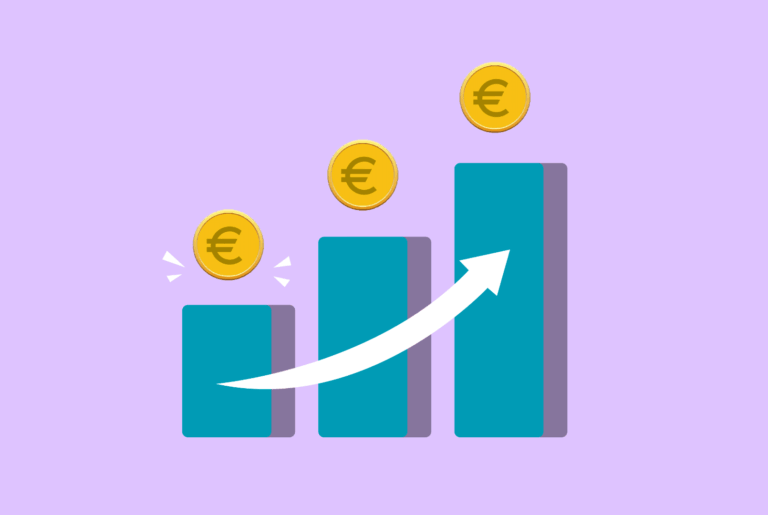Tiempo de lectura: 6 minutos 📖⏱️
Colombia ha adoptado una serie de avances tecnológicos durante al menos los últimos 10 años, convirtiéndose en un hub muy importante en Latinoamérica y referente.
Y una de las innovaciones que se ha implementado en dicho país es la Facturación Electrónica. Su uso ha traído cambios significativos para las empresas, las cuales han avanzado firmemente hacia la automatización, agilización de procesos y control de la información. Adicional a ello, otros beneficios como ahorro en tiempo, costos y disminución del uso de papel.
La facturación ha generado una transformación evidente al igual que la forma de acceder a los servicios de la Dirección de Impuestos y Aduanas Nacionales (DIAN), ente tributario del país, que ha impulsado desde sus funciones dicha digitalización.
Por ello, en esta oportunidad te contaremos el paso a paso para la “Solicitud de autorización de numeración de facturación”, una gestión que se realiza de forma muy ágil desde la virtualidad.
Nos guiaremos de lo expuesto institución, que enumera más de 15 pasos, sin embargo, más allá de sonar algo extenso, lo cierto es que son muy precisos.
Antes de empezar, recuerda tener el RUT actualizado, ¿vale? Ahora sí, ¡vamos allá!
- Ingresa el portal de la DIAN, dian.gov.co. Una vez estés allí, selecciona “usuario registrado”, que se encuentra en la parte lateral en “Transaccional”.
- Continúa el proceso de autenticación. Si está activa la cuenta, dirígete a “usuario registrado”.
- Posteriormente, diligencia los datos solicitados del usuario registrado en el sistema. En la opción “ingresa a nombre de” encontrarás algunas opciones. Ahí “seleccione a nombre propio si es persona natural o NIT si es persona jurídica, según el caso.”
- Aparecerá el menú principal del sistema MUISCA, en el que se encuentran distintos íconos de los servicios. Luego selecciona la opción “Numeración de facturación”.
- Dirígete al menú, en la parte izquierda, y selecciona una vez más “Numeración de facturación”. Allí se despliegan dos opciones. Debes escoger “Solicitar numeración de facturación”.
- Saldrá un aviso con información referente al contribuyente y vencimientos. Dependiendo del caso, haz clic en
- En caso de tener autorizaciones próximas a vencer, las mismas aparecerán en la pantalla. Da clic en
- El sistema te mostrará algunos datos y opciones. Selecciona “Autorizar Rango”.
- Al momento de autorizar, se hace referencia a la “solicitud de un nuevo rango o rango consecutivo existente de numeración de facturación”. Para ello es clave que tengas presente algunas características que precisa la DIAN en el momento de diligenciar la información, como es el prefijo, el tipo de facturación, rangos y el establecimiento.
También es importante considerar la concepción de los siguientes términos:
“PREFIJO: compuesto por cuatro (4) letras, números o su combinación. “Tratándose de prefijos los mismos deberán ser utilizados por los sujetos obligados como mínimo cuando se tenga más de un establecimiento de comercio, sede, oficina, local, punto de venta o lugares donde desarrollen sus actividades económicas en los cuales se expida factura de venta o documento equivalente y se elabore el documento soporte en adquisiciones efectuadas a sujetos no obligados a expedir factura de venta o documento equivalente.”
TIPO DE FACTURACION, se debe seleccionar la modalidad según corresponda (…)
RANGO DESDE – RANGO HASTA: “Corresponde un sistema de numeración con- secutiva definido por cada sujeto obligado”.
ESTABLECIMIENTO: Para este ítem, el nombre establecimiento carga de manera automática, conforme los que tenga inscritos en la hoja 6 Registro Único Tributario”.
- Cuando ya tengas la información diligenciada, tendrás tres opciones:
- La primera es “Agregar”, cuando los datos registrados están bien.
- La segunda es “Limpiar”, en caso de hacer cambios.
- Y, por último, “Salir”, que es cuando no deseas continuar con el proceso.
- En la primera opción de “Agregar”, al darle clic aparecerá una ventana con la información suministrada, es importante revisarla y rectificar los datos, si se requiere un cambio, dirigirte debajo del título de “opciones” en editar.
- Si por su parte, la información está bien diligenciada, selecciona “Borrador”, se generará el formato 1302 en Borrador.
- Luego, te saldrá una ventana con la opción de visualizar el documento y el botón de aceptarlo.
- Revisar los rangos ingresados que correspondan a la solicitud.
- Si todo se encuentra correcto, dar clic en “Aceptar”
- Se activará la opción “Definitivo”, si se selecciona esta aparecerá una ventana para firmar el formato 1302, después se visualizará dicho formato en estado “definitivo”, da clic en aceptar.
- Posteriormente se activará el botón de Definitivo, frente a esto la entidad hace el siguiente recordatorio:
“Recuerde que únicamente se podrá anular la solicitud antes de generar el 1876.” Por esta razón es muy importante que revises con anterioridad la información suministrada.
- Si todo se encuentra correcto y continuas con el paso a paso, el sistema te solicitará una segunda firma, esta tiene como fin tener la autorización, de la numeración definitiva con el formato 1876.
- Cuando hayas firmado se generará el formato 1876 “autorización numeración de facturación”, rectifica que tenga la marca de Autorizado y listo, has terminado.
Esto fue todo por hoy, si quieres conocer el detalle por la entidad ingresa aquí.
También puedes encontrar más información en nuestros blogs sobre la Facturación Electrónica en Colombia y sus beneficios.
¡En GuruSoft te mantenemos siempre informado!
Escrito por Natalia Gutiérrez V.